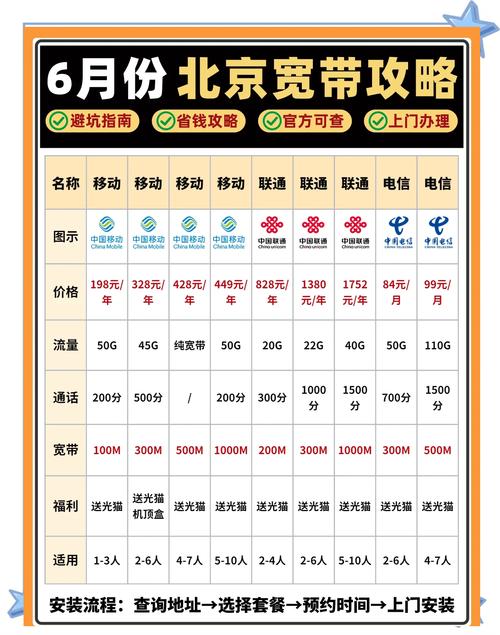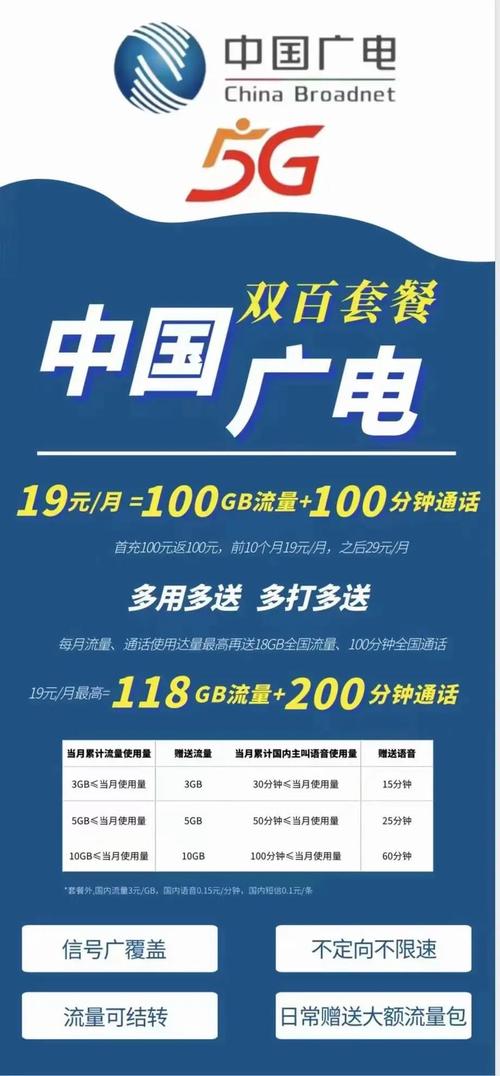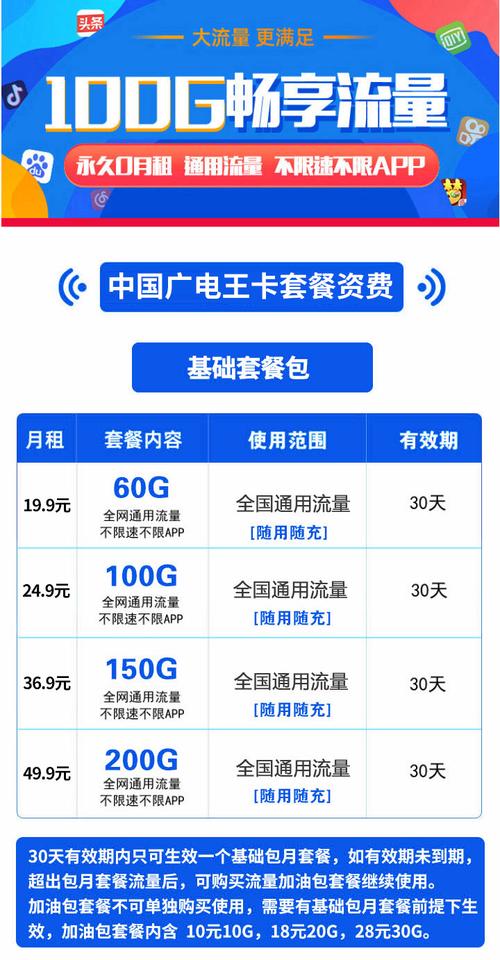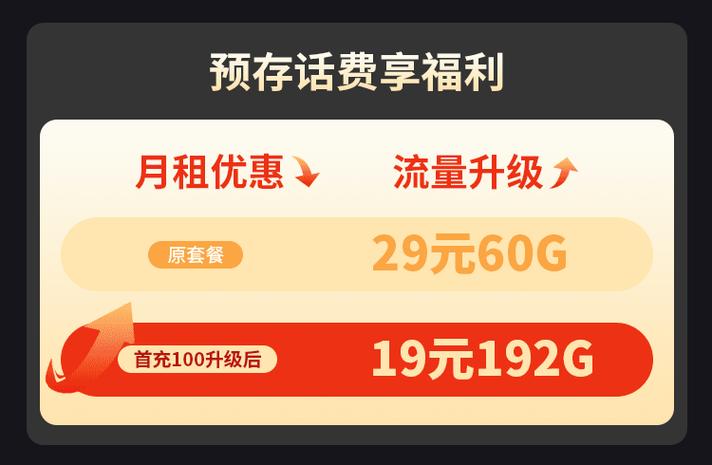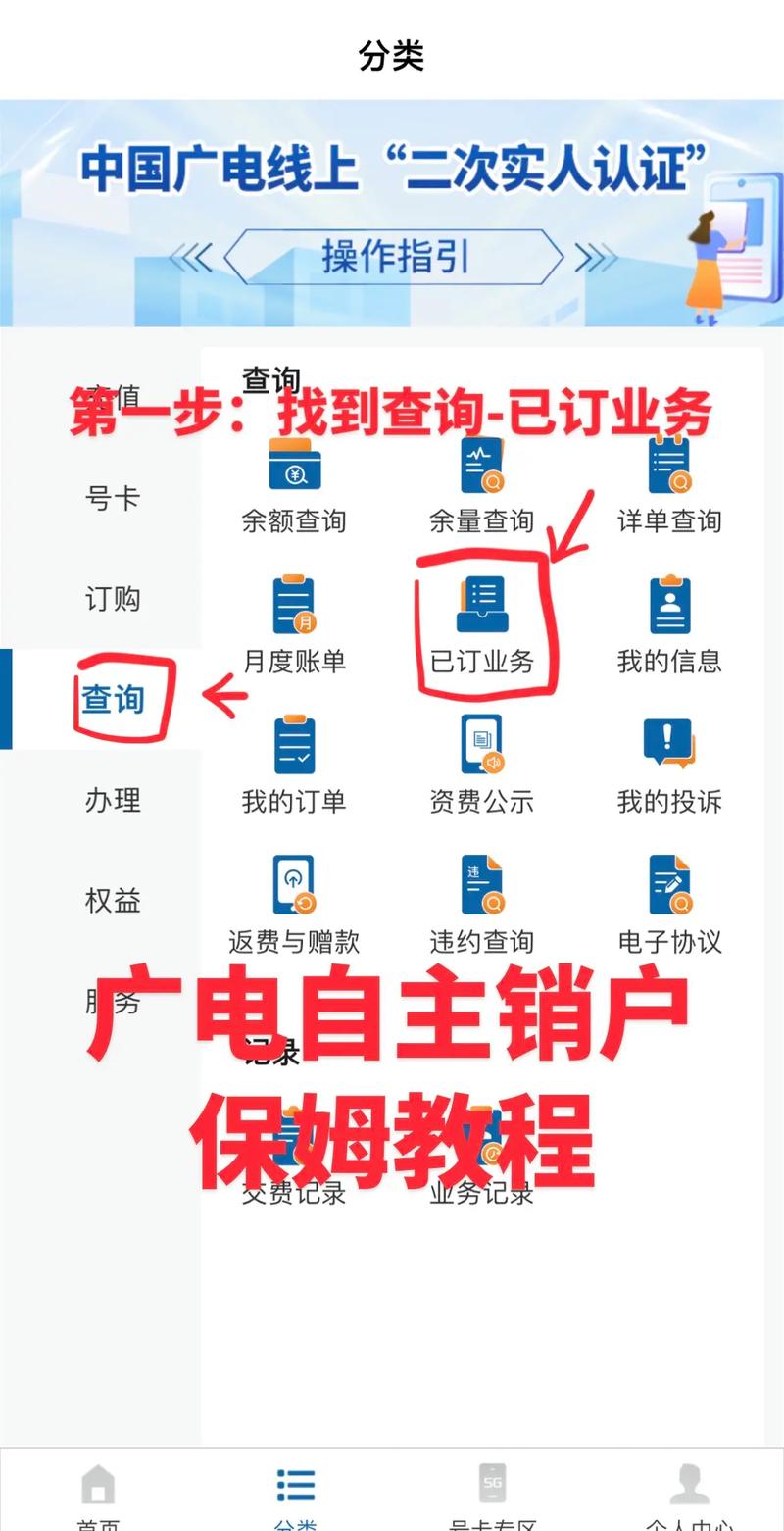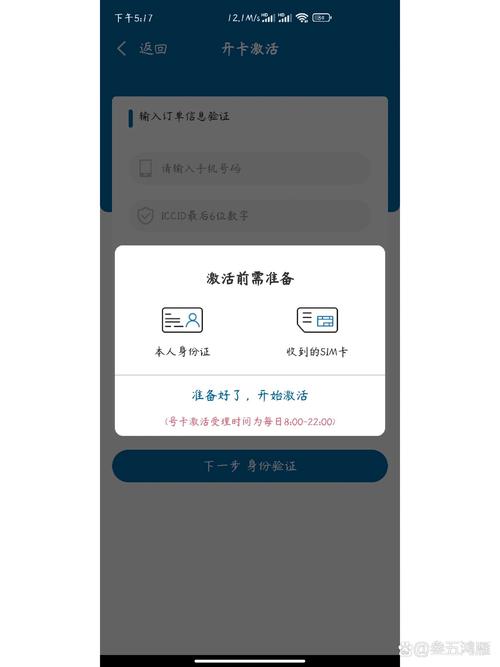如何取消宽带串接设置?
如何取消宽带串接设置?
宽带串接是一种常见的网络连接方式,通常用于扩展家庭或办公室的网络覆盖范围,随着网络需求的变化,部分用户可能需要取消串接设置以优化网络结构或解决信号干扰问题,本文将详细讲解取消宽带串接的步骤与注意事项,帮助用户快速完成操作。
一、什么是宽带串接?

宽带串接指通过多台路由器或网络设备串联连接,形成一个扩展的网络环境,主路由器连接光猫后,副路由器通过网线或无线桥接的方式连接到主路由器,从而实现更大范围的网络覆盖,这种方式虽然方便,但可能导致网络延迟增加、IP冲突等问题。
二、为什么要取消串接设置?
1、简化网络结构:过多的串接设备会增加管理难度,取消冗余设备能提升网络稳定性。
2、降低信号干扰:多台路由器同时工作可能产生无线信道冲突,导致网速下降。
3、优化网络性能:减少数据转发层级,降低延迟,提升游戏或视频流畅度。
三、取消前的准备工作
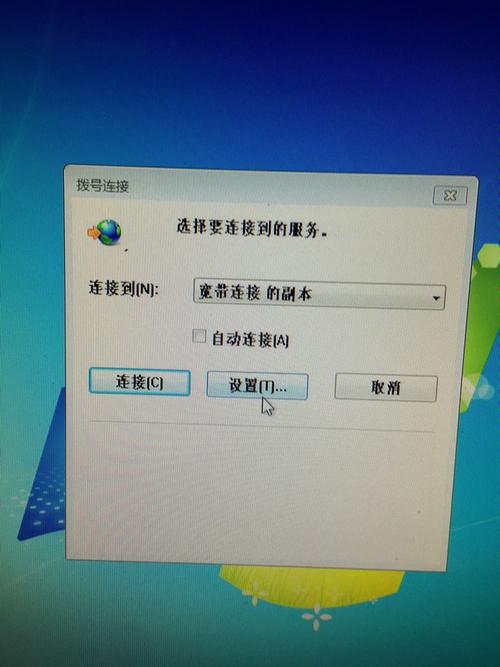
1、记录原有配置:登录路由器后台,截图保存当前网络参数(如宽带账号、密码、WiFi名称等)。
2、确认主设备位置:明确哪台设备直接连接光猫(主路由器),避免误操作导致断网。
3、准备工具:电脑、手机、网线等,确保能通过有线或无线方式登录路由器管理界面。
四、取消串接的具体步骤
1\. 断开副路由器连接
- 物理断开:直接拔掉副路由器与主路由器之间的网线。
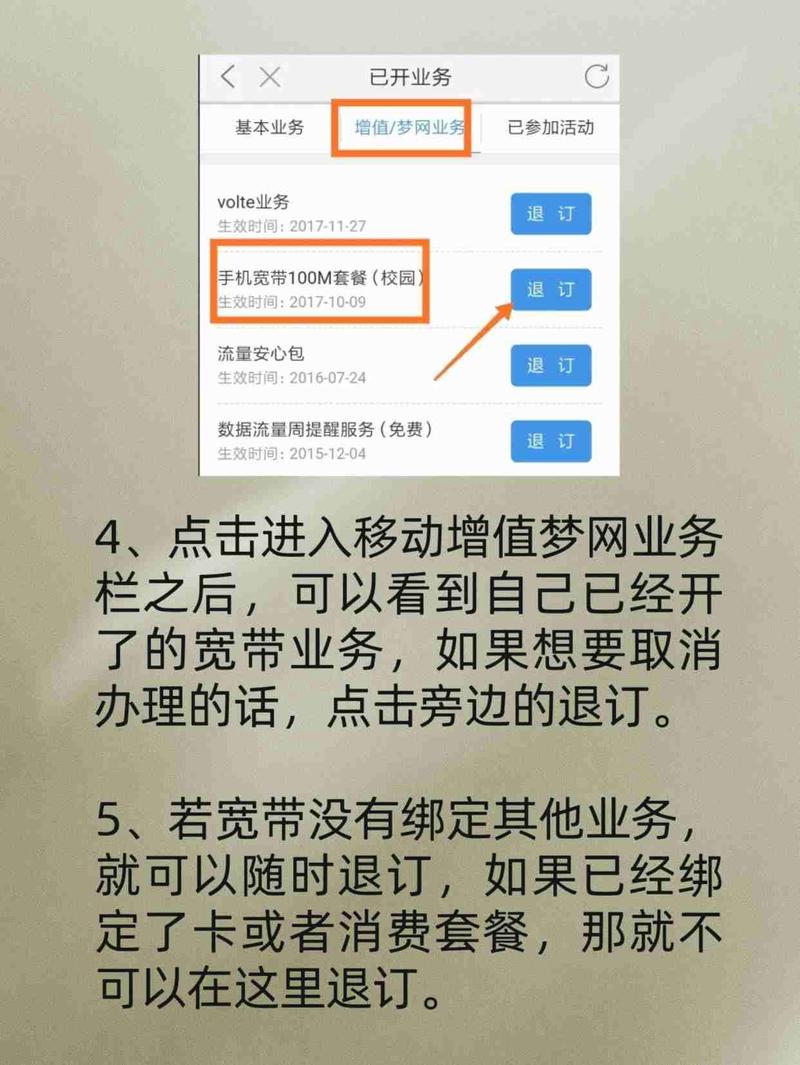
- 关闭设备电源:若副路由器不再使用,可断电并移除。
2\. 重置主路由器配置
- 进入管理界面:用浏览器输入主路由器的IP地址(如192.168.1.1),输入账号密码登录。
- 关闭桥接功能:在“无线设置”或“网络扩展”选项中,关闭“WDS桥接”或“中继模式”。
- 重启路由器:保存设置后重启设备,确保新配置生效。
3\. 检查网络状态
- 测试网络连接:用手机或电脑连接WiFi,访问网页或视频,确认网络通畅。
- 查看设备列表:进入路由器后台,检查已连接的设备数量是否正常。
五、不同场景的取消方法
场景1:有线串接改为单一路由器
- 将光猫直接连接主路由器,副路由器完全移除。
- 主路由器恢复出厂设置后重新配置宽带账号。
场景2:无线桥接改独立网络
- 副路由器关闭“无线中继”功能,单独设置新的WiFi名称和密码。
- 调整信道避免与主路由器冲突(建议使用1、6、11信道)。
六、常见问题与解决方法
问题1:取消串接后无法上网
- 检查主路由器的宽带账号是否填写正确。
- 重启光猫和路由器,等待5分钟再尝试。
问题2:设备显示连接但无网络
- 进入路由器后台,检查DHCP服务是否开启。
- 手动分配IP地址或重置设备的网络设置。
问题3:管理界面无法登录
- 确认输入的IP地址是否正确(可查看路由器背面标签)。
- 尝试更换浏览器或用手机流量登录。
七、个人观点
取消宽带串接并非复杂操作,但需谨慎处理配置细节,对于普通家庭用户,建议优先使用单台高性能路由器搭配信号放大器,既能简化网络结构,又能保障稳定性,若对技术细节不熟悉,可联系运营商或专业技术人员协助调整,网络优化是一个持续过程,定期检查设备状态、更新固件,才能长期享受流畅的上网体验。